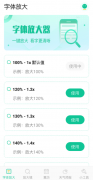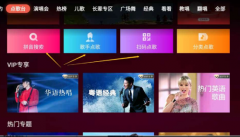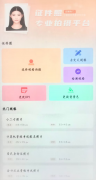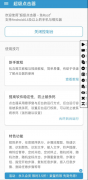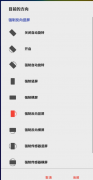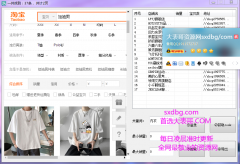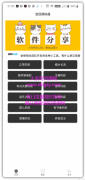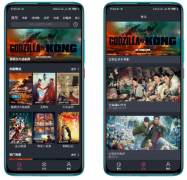[Windows] 局域网共享精灵
软件名称:局域网共享精灵
软件版本:1.0
软件大小:2.51MB
软件类型:简体中文/国产软件/免费版
软件分类:软件下载 > 网络工具 > 网络共享工具
运行环境:Winxp/win7/Win8/Win10
开 发 商 :http://www.lanshared.com
下载地址: http://www.lanshared.com/局域网共享精灵.rar
2:添加共享打印机

选择网络列表中的WIN7-PC的计算机完成添加。
也可以使用共享资源列表中的打开共享资源功能来连接共享打印机

也可以使用系统自带的运行命令连接共享 \\192.168.0.64

3:共享验证
输入共享的用户名和密码,这里默认用户名是guest密码为空

4:选择共享的打印机连接

5:共享打印机添加完成

六、添加网络打印机
1:搜索网络打印机
使用”局域网共享精灵”搜索局域网内的网络打印机,如果您知道网络打印机IP地址可跳过此步骤。
如下图所示我们已经知道网络打印机IP地址:192.168.0.253

2:按IP地址添加网络打印机
使用默认的IP地址添加,如果您不知道可以选择"在网络中搜索打印机"即可( 这里我们使用IP地址添加)
也可以使用系统自动的方法添加:控制面板-设备和打印机-添加打印机-使用TCP/CP地址或主机名添加打印机

3:添加网络打印机
输入网络打印机IP地址192.168.0.253下一步即可

4:检测网络打印机

5:显示网络打印机信息

6:完成网络打印机添加

7:显示已经完成添加的网络打印机

七、新建共享
1.新建共享:
双击”新建共享”按钮

弹出选择共享路径:(例如:d:\新建文件夹)

点击确定按钮,弹出共享设置对话框

共享路径:表示共享的目录(默认即可)
共享名:用于显示共享的名称(显示名称一般默认为文件名)
将同时共享的用户数量限制为:限制共享的连接数(默认即可,可选参数分别是 最大、20、10、5,1)
共享描述:用于显示当前共享的描述信息(默认即可)
Everyone权限,用于控制共享目录的权限,分别是”完全控制”、“更改”、“读取”点击确定按钮即可完成简单的文件共享
完全控制:表示任何人都可读取写入删除操作
更改:表示任何人都可读取写入操作
读取:表示任何人都可读取操作